Use a caixa de diálogo AutoCorreção para configurar a correção automática e a substituição de texto conforme você digitar e quais correções são feitas.
Mostrar botões opções autocorredas Ativa ou desativa o botão AutoCorreção e o menu que aparece quando você passa o mouse sobre uma palavra que foi corrigida em seu documento.
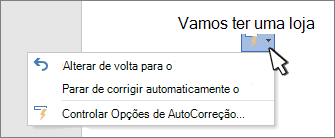
Configurações de capitalização
Ativar ou desativar a AutoCorreção desses erros comuns:
-
Corrigir DUas INiciais MAiúsculas
-
Colocar a primeira letra da frase em maiúscula
-
Colocar a primeira letra das células em maiúscula
-
Colocar nomes dos dias em maiúscula
-
Corrigir uso acidental da tecla cAPS LOCK
Substituir texto conforme você digita Selecione ou desmarque isso para corrigir automaticamente palavras mal escritas ou mal tipadas.
A AutoCorreção usa duas listas paralelas de palavras. A primeira palavra é aquela que você digita e a segunda palavra ou frase é a que o programa insere automaticamente para substituir a outra palavra.
A Lista de AutoCorreção vale para todos os programas do Microsoft Office que sejam compatíveis com esse recurso. Isso significa que, se adicionar ou excluir uma palavra da lista em um programa do Office, os outros programas do Office também serão afetados.
Você pode adicionar várias entradas que apontam para o mesmo texto "Por". Por exemplo: "voce", "vpce" e "vc" podem ser substituídos por "você". Basta adicionar uma entrada separada para cada uma dessas alterações.
Para adicionar uma entrada, siga estas etapas:
-
Na caixa Substituir, digite uma palavra ou uma frase que você normalmente erra na digitação ou ortografia — por exemplo, digite normalmente.
-
Na caixa Com, digite a ortografia correta da palavra — por exemplo, digite normalmente.
-
Selecione Adicionar.
Para alterar o texto de substituição de uma entrada, selecione-o na lista de entradas e digite uma nova entrada na caixa Com e selecione Substituir.
Para excluir uma entrada, selecione-a na lista e selecione Excluir.
Usar automaticamente sugestões do verificador ortográfico Quando essa opção for selecionada, o Office substituirá automaticamente a melhor correspondência encontrada no dicionário main que o verificador ortográfico usa.
Exceções Você pode especificar exceções a algumas das regras de capitalização (primeira letra e caps iniciais). As exceções definidas aplicam-se em todos os programas do Office que dão suporte ao recurso AutoCorreção, o que significa que qualquer alteração que você fizer nessa lista em um programa também afeta os outros programas. Você também pode selecionar para adicionar palavras automaticamente à lista.
-
Selecione CAps INitial para impedir que o AutoCorreção corrija uma palavra específica que contenha letras maiúsculas e minúsculas misturadas (como "IDs").
-
Selecione Primeira Letra para impedir que o AutoCorreção capitalize palavras que seguem determinadas abreviações (como "appt.").
Para adicionar uma palavra à lista de exceção, digite uma palavra na caixa e clique em Adicionar. Para excluir uma palavra, selecione a palavra e selecione Excluir.










